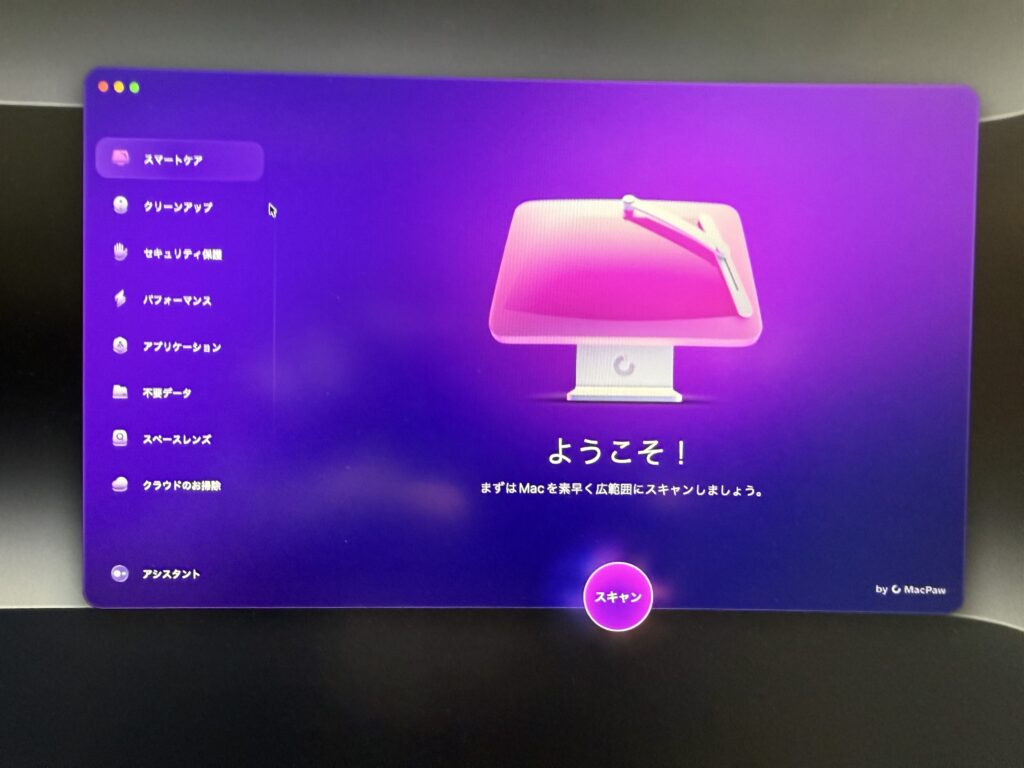
Macを使い続けていると、動作が重くなったり、ストレージの空き容量が不足したりすることは誰しも経験します。
特に動画編集や写真管理、プログラミングなどを行う方は、容量やパフォーマンスの低下が作業効率に直結します。
そんな悩みを一気に解決してくれるのが、CleanMyMac(クリーンマイマック)です。
この記事では、実際にCleanMyMacを使ったレビューを中心に、導入方法、主要機能の詳細解説、他ソフトとの比較、口コミやFAQまで徹底的に紹介します。
Macの動作改善やストレージ整理に興味のある方は、ぜひ最後までご覧ください。
CleanMyMacとは?
CleanMyMac は、MacPaw社が開発するMac専用のメンテナンスソフトです。
不要ファイルの削除、アプリ管理、セキュリティチェック、システム最適化など、Macのケアをワンクリックで実行できる点が最大の特徴です。
Appleの公証を受けているため、安全性も高く、世界中のMacユーザーから愛用されています。
主な機能一覧
- 不要ファイル削除(キャッシュ・ログ・一時ファイルなど)
- ストレージ可視化(スペースレンズ)
- アプリ管理(アンインストール・アップデート・拡張機能整理)
- パフォーマンス改善(メモリ解放・起動項目整理)
- セキュリティ対策(マルウェアスキャン・ブラウザ保護)
- スマートスキャン(ワンクリックで一括最適化)
CleanMyMacのインストールと初期設定
ステップ1:公式サイトからダウンロード
CleanMyMacはMacPaw公式サイトから直接ダウンロードできます。
App Storeには配布されていないため、必ず公式ページを利用しましょう。
ステップ2:アプリのインストール
ダウンロードしたdmgファイルを開き、アプリを「アプリケーション」フォルダにドラッグするだけでインストール完了です。
ステップ3:初回起動と許可設定
初回起動時にはシステム環境設定で「フルディスクアクセス」の許可を求められます。
これにより、Mac全体をスキャンできるようになります。
ステップ4:スマートスキャンの実行
初回はスマートスキャンを実行するのがおすすめです。
不要ファイル削除・セキュリティチェック・パフォーマンス改善をまとめて行い、効果をすぐに体感できます。
CleanMyMacを実際に使ってみたレビュー
不要ファイル削除の効果は絶大
初回スキャンで検出された不要ファイルは87GB。
自分では気づかないキャッシュや古いログが大量に蓄積していたことに驚きました。
削除後はストレージに大きな余裕ができ、Macが一気に軽快になりました。
アプリ削除の徹底さに感動
通常、Macでアプリを削除すると関連ファイルが残ってしまいますが、CleanMyMacならアプリ本体+関連データをまとめて削除できます。
これにより「なんとなく容量が減らない」という悩みが解消しました。
スペースレンズで視覚的に整理
「スペースレンズ」では、ストレージを可視化し、どのフォルダやファイルが容量を圧迫しているかを一目で確認できます。
Finderよりも直感的で、大容量の動画や不要なバックアップを一気に整理できました。
動作スピードが改善
不要ファイルを削除し、起動項目を整理したことで、Macの起動時間が短縮。
アプリの起動も早くなり、仕事効率が上がりました。特に動画編集やブラウザのタブを大量に開く作業で効果を実感しました。
CleanMyMacの主要機能を徹底解説
1. スマートスキャン
不要ファイル削除、セキュリティスキャン、最適化をワンクリックで実行。
時間がないときも手軽にMacをリフレッシュできます。
2. クリーンアップ機能
キャッシュ、ログ、古い添付ファイルなどを自動で判別して削除。
手作業では不可能なレベルで徹底的に掃除してくれます。
3. スペースレンズ
フォルダやファイルの容量を円グラフのように可視化。
不要な大容量データを見つけるのに便利です。
4. アンインストーラー
アプリ本体だけでなく関連データまで完全削除。
アプリの「残りかす」をなくせるのは大きな利点です。
5. 最適化(メモリ解放・起動項目整理)
重くなったメモリをワンクリックで解放。
不要な起動項目も停止でき、Macのレスポンスが大幅に改善されます。
6. セキュリティ機能
マルウェアスキャンやブラウザ拡張機能のチェックも可能。
単なる掃除ツールではなく、安心してMacを使える環境を整えます。
CleanMyMacのメリットとデメリット
メリット
- 初心者でもワンクリックで最適化できる
- ストレージの可視化がわかりやすい
- アプリ管理が徹底的にできる
- セキュリティ機能も搭載
- UIがシンプルで美しい
デメリット
- 有料(年間サブスクリプションが必要)
- ハードウェアの物理的劣化は改善できない
- App Storeからは購入できない(公式サイトのみ)
CleanMyMacの料金プラン
CleanMyMacは有料ですが、7日間の無料トライアルが利用できます。
料金体系
- 年間サブスクリプション:常に最新バージョンを利用可能
- 永久ライセンス(買い切り):ただし大規模アップデートは別料金
複数台用ライセンスもあり、Macを2台以上持っている方には便利です。
他のMac最適化ツールとの比較
| ソフト名 | 特徴 | CleanMyMacとの違い |
|---|---|---|
| OnyX | 無料・高機能だが初心者には難しい | UIが複雑。ワンクリックで完結しない |
| DaisyDisk | ストレージ可視化に特化 | 不要ファイル削除や最適化機能はない |
| AppCleaner | アプリ削除専用 | ストレージ管理やセキュリティ機能がない |
| CleanMyMac | 総合的にMacを管理できるオールインワン | 初心者から上級者まで使いやすい |
よくある質問(FAQ)
Q1. CleanMyMacは危険ではありませんか?
Appleの公証を受けた正規アプリで、安全に利用できます。
誤って重要ファイルを削除しないよう設計されています。
Q2. 無料版だけで十分ですか?
無料版はスキャンまで可能ですが、削除や最適化には有料版が必要です。
本格的に改善したいなら有料版が必須です。
Q3. 古いMacでも効果がありますか?
はい。むしろ古いMacほど不要ファイルが蓄積しているため、効果を強く感じやすいです。
Q4. 他のセキュリティソフトと併用できますか?
可能です。むしろ併用でより安心してMacを利用できます。
まとめ|CleanMyMacはMacユーザーの必須アプリ
実際にCleanMyMacを使ってみて、Macの動作が軽くなり、ストレージも整理され、作業効率が格段に上がりました。
特にスマートスキャンとスペースレンズは「なくてはならない機能」になっています。
メリットをまとめると以下の通りです。
- ストレージの空き容量が増える
- 動作がサクサク快適になる
- セキュリティも強化される
有料ではありますが、その価値は十分にあります。
Macが重い、容量が足りないと悩んでいる方は、まず無料トライアルで体感してみてください。
きっと、Macが驚くほど快適に生まれ変わるはずです。